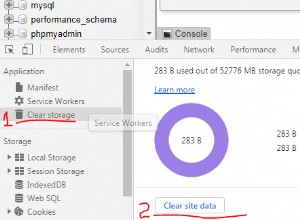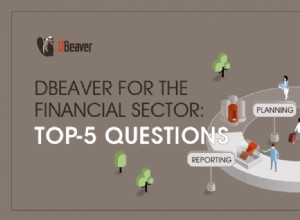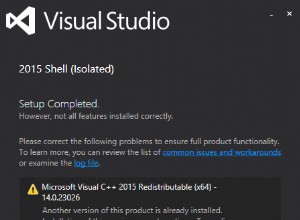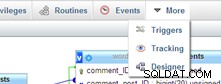phpMyAdmin е безплатен инструмент за администриране с отворен код за MySQL и MariaDB. Като преносимо уеб приложение, написано предимно на PHP, то се превърна в един от най-популярните инструменти за администриране на MySQL, особено за уеб хостинг услуги. В това ръководство ще инсталираме phpMyAdmin с Apache на Debian 9 сървър с уеб сървър на Apache.
Можете също да проверите нашето ръководство за инсталиране и защита на PhpMyAdmin в Ubuntu и CentOS 7
Разгръщане на вашия облачен сървър
Ако все още не сте се регистрирали в Cloudwafer, трябва да започнете с регистрация . Отделете малко време, за да създадете акаунт, след което можете бързо да разположите своите облачни сървъри.
След като се регистрирате, влезте във вашата клиентска зона на Cloudwafer с паролата, предоставена във вашата поща, и разгърнете своя Cloudwafer облачен сървър.
Актуализиране на системните пакети
Препоръчително е да актуализирате системата до най-новите пакети, преди да започнете големи инсталации. Актуализирайте с командата по-долу:
sudo apt-get update && sudo apt-get upgrade
Забележка: Потребителят, който е влязъл, трябва да има привилегии sudo, за да може да инсталира пакети.
Стъпка 1:Инсталирайте phpMyAdmin
За да инсталирате phpMyAdmin от хранилищата на Ubuntu по подразбиране, въведете командата по-долу, последвана от y за да продължите:
sudo apt-get install phpmyadmin
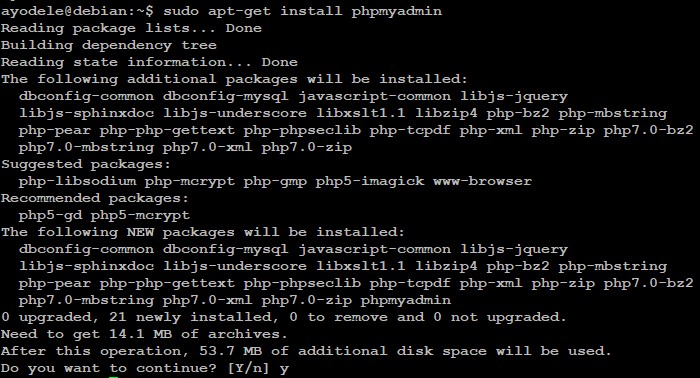
След инсталирането ще бъдат зададени редица въпроси относно основната конфигурация на phpMyAdmin.
- Използвайте
tabклавиш на клавиатурата за навигация.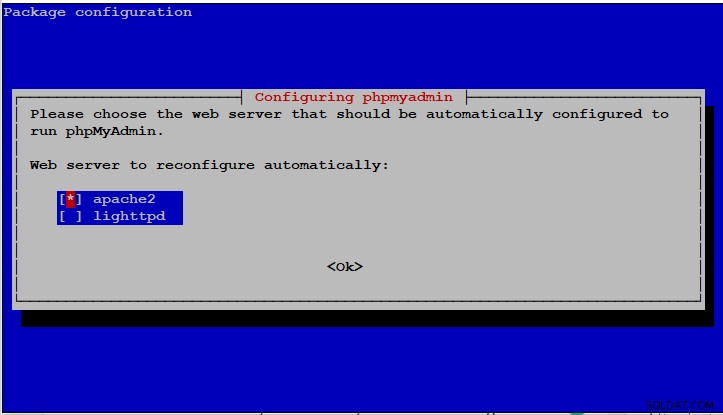
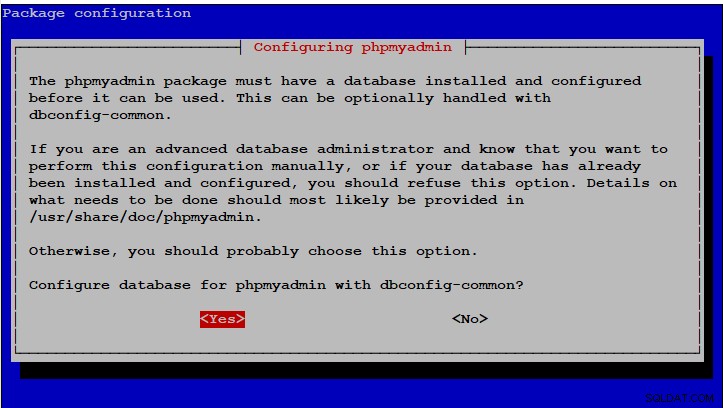
- Въведете администраторска парола на PHP, в противен случай ще бъде генерирана произволна парола.
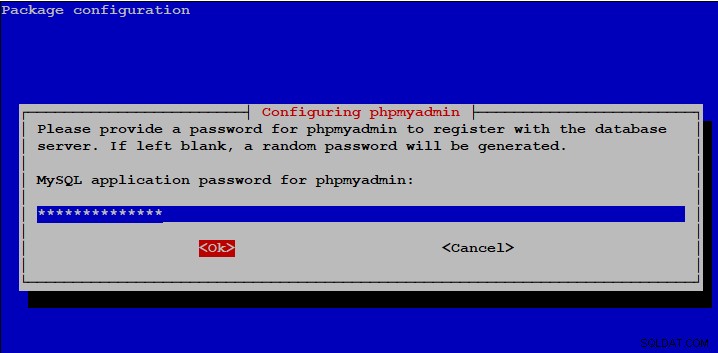
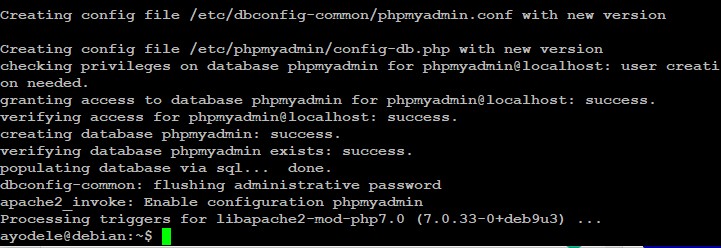
Ако не сте получили нито една от стъпките по-горе след инсталирането на phpmyadmin, можете да въведете командата по-долу:
sudo dpkg-reconfigure phpmyadmin
След това трябва да рестартираме Apache с командата по-долу, за да влязат в сила промените:
sudo systemctl restart apache2
Накрая, за да получите достъп до уеб интерфейса на PhpMyAdmin, отворете браузър и въведете следния мрежов адрес.
http://your_server_IP_or_your_domain_/phpmyadmin
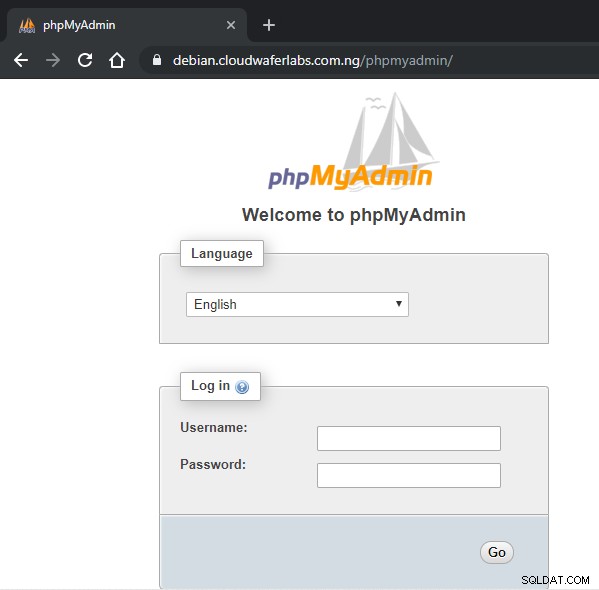
MySQL 5.7 промени защитения модел; следователно, вие phpMyAdmin няма да можете да използвате root идентификационни данни по подразбиране. Съответно ще създадем нов потребител и ще предоставим необходимите привилегии, което е безопасно и просто решение.
Свържете се с MySQL, като издадете командата по-долу:
sudo mysql --user=root mysql
Създайте потребител за phpMyAdmin Изпълнете следните команди (заменяйки ayodele и randompass чрез желаното потребителско име и парола):
CREATE USER 'ayodele'@'localhost' IDENTIFIED BY 'randompass';
GRANT ALL PRIVILEGES ON *.* TO 'phpmyadmin'@'localhost' WITH GRANT OPTION;
FLUSH PRIVILEGES;
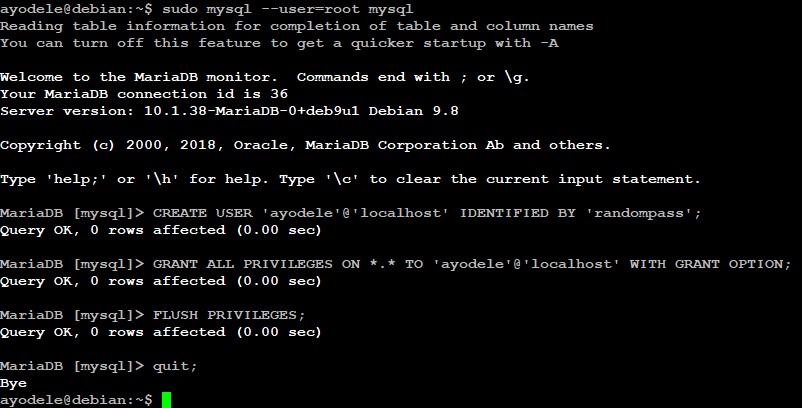
Сега можете да продължите към влизане, като използвате създадените идентификационни данни. След като влезете, потребителският интерфейс изглежда като екранната снимка по-долу:
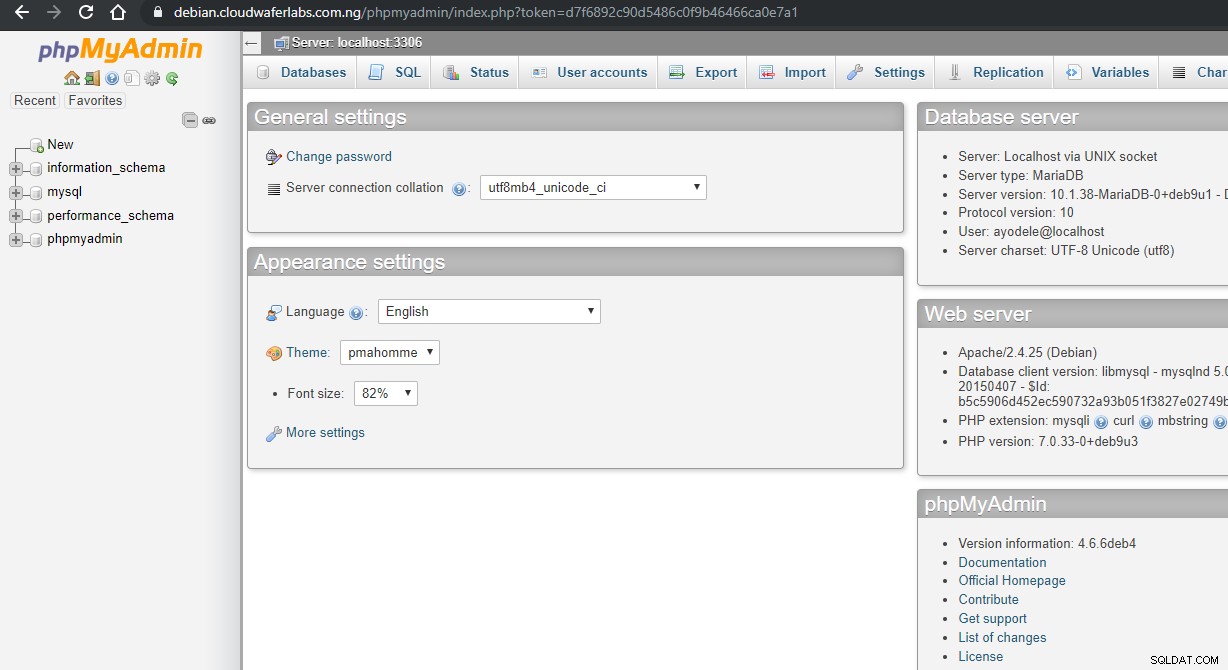
ЗАЩИТАВАНЕ НА ВАШИЯ PHPMYADMIN ЕКСПЕРАТ
Обезопасяването на вашия PHPMyAdmin е от съществено значение за предотвратяване на неоторизиран достъп. Лесен начин да направите това е да поставите шлюз пред цялото приложение, като използвате вградените в Apache функции за удостоверяване и оторизация .htaccess.
Първо, ще трябва да активираме използването на .htaccess отмяна на файлове, като редактираме нашия конфигурационен файл на Apache. Отворете phpmyadmin.conf с командата по-долу:
sudo nano /etc/apache2/conf-available/phpmyadmin.conf
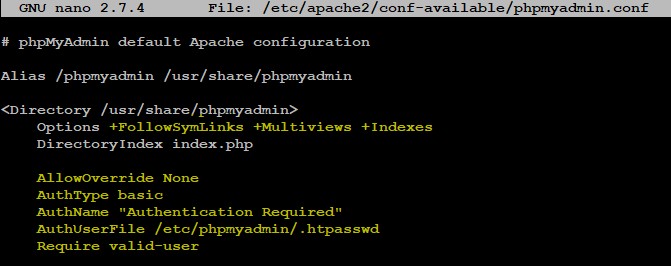
Добавете следното, както е подчертано на екранната снимка по-горе:
Options +FollowSymLinks +Multiviews +Indexes # edit this line
DirectoryIndex index.php
AllowOverride None
AuthType basic
AuthName "Authentication Required"
AuthUserFile /etc/phpmyadmin/.htpasswd
Require valid-user
Запазете файла, преди да затворите, след което продължете да рестартирате Apache с командата:
sudo systemctl restart apache2
След това изпълнете командата по-долу, за да добавите паролата към файла htaccess:
sudo htpasswd -c /etc/phpmyadmin/.htpasswd ayodele

В този пример създаваме потребител с име ayodele . Можете да изберете всяко потребителско име и не е задължително то да е същото като администраторския потребител на MySQL.
Рестартирайте Apache, за да влязат в сила промените:
sudo systemctl restart apache2
С това, всеки път, когато осъществявате достъп до phpMyAdmin във вашия домейн, ще бъдете подканени за допълнителното име на акаунт и парола, които току-що сте конфигурирали, както е показано по-долу:
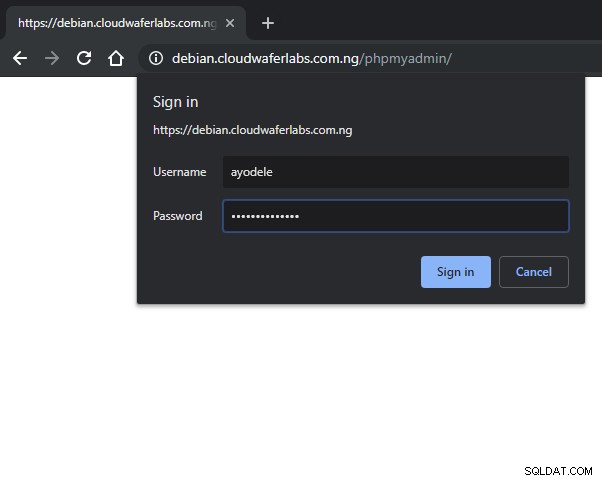
След като въведете паролата за удостоверяване на Apache, ще бъдете пренасочени към оригиналната страница за удостоверяване на phpMyAdmin, за да въведете другите си идентификационни данни.